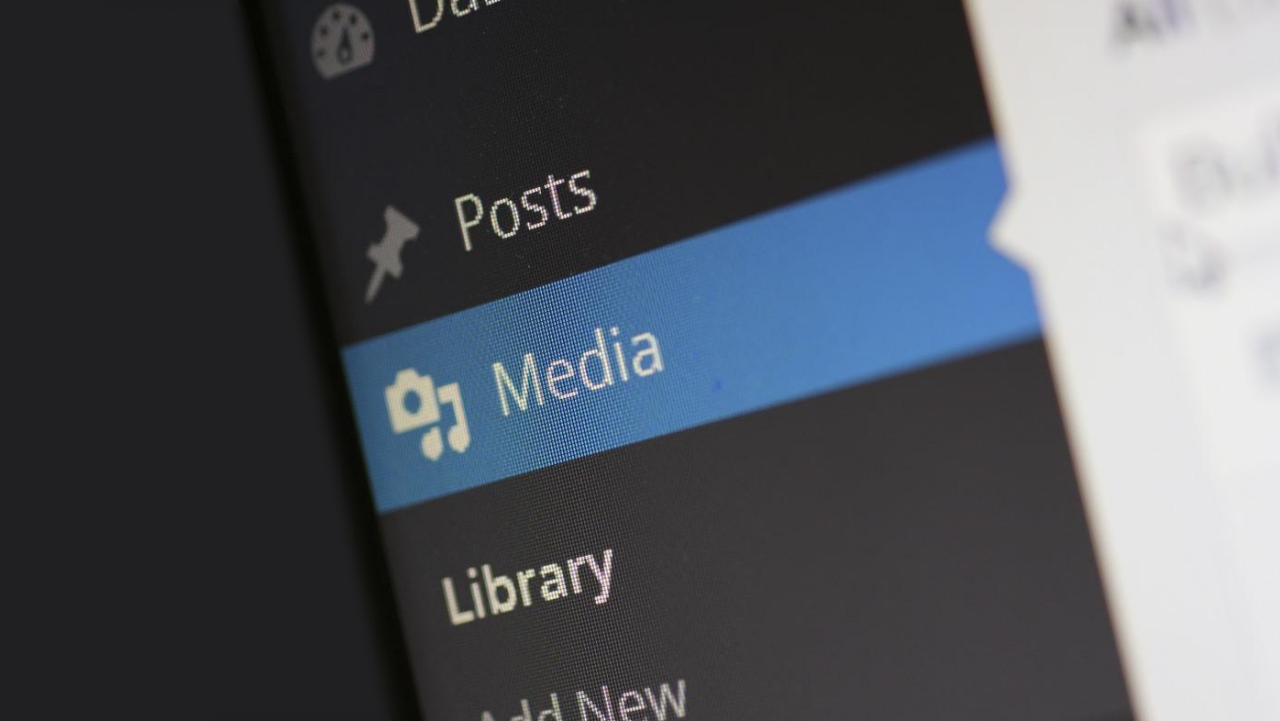挿入した画像が「大」になるときと「フルサイズ」になるときがある…
デフォルトで「フルサイズ」にできないかなぁ…
そんな悩みを解決します。
結論からいうと、
「すべての設定」の中にある「image_dafault_size」という項目を「full」に変更すれば解決できます。
ただ、「すべての設定」は隠しページみたいなものなので、通常のダッシュボードのメニューには表示されていません。
この記事では、
- 「すべての設定」を表示させる方法
- 「image_dafault_size」を「full」に変更する手順
を解説していきます。
この設定を行えば、挿入した画像はすべてフルサイズ表示させることができますよ。
「すべての設定」を表示させる方法
「すべての設定」を表示させる方法は2つあります。
- AFFINGER管理設定からリンクをたどる
- URLに「options.php」を追加する
ここでは「AFFINGER管理設定からリンクをたどる方法」で手順を解説していきます。
1.「AFFINGER管理」→「その他」を開きます。
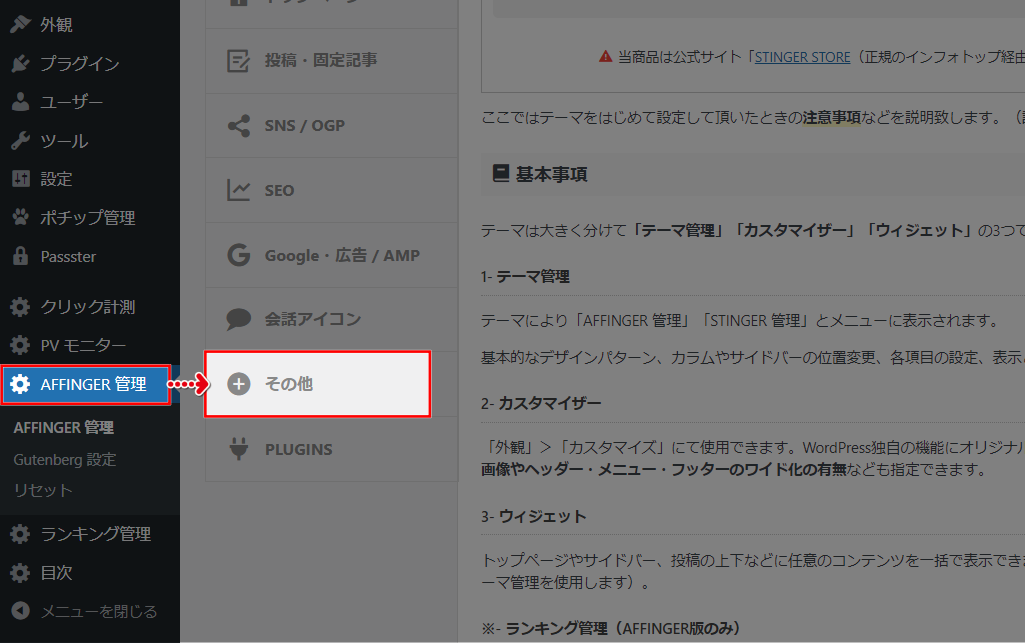
2.「上級者向け」設定の「管理画面」の下にある「WordPressオプション設定へのリンク」をクリックすると、「すべての設定」が表示されます。
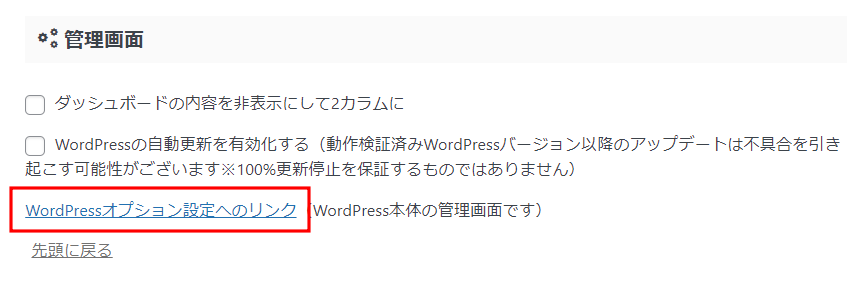
▼
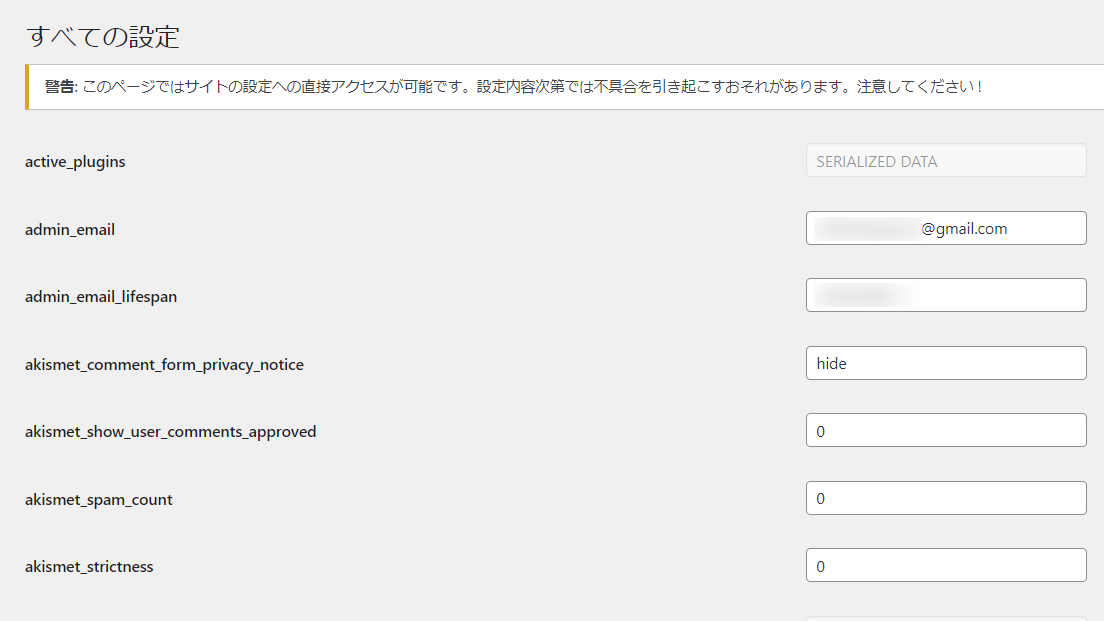
「image_dafault_size」を「full」に変更する
「image_dafault_size」という項目を「full」に変更することで、画像を挿入したときにフルサイズで表示されるようになります。
1.「すべての設定」を下へスクロールしていくと、だいたい60番目ぐらいに「image_dafault_size」があるので、空白になっている入力欄に「full」と入力します。
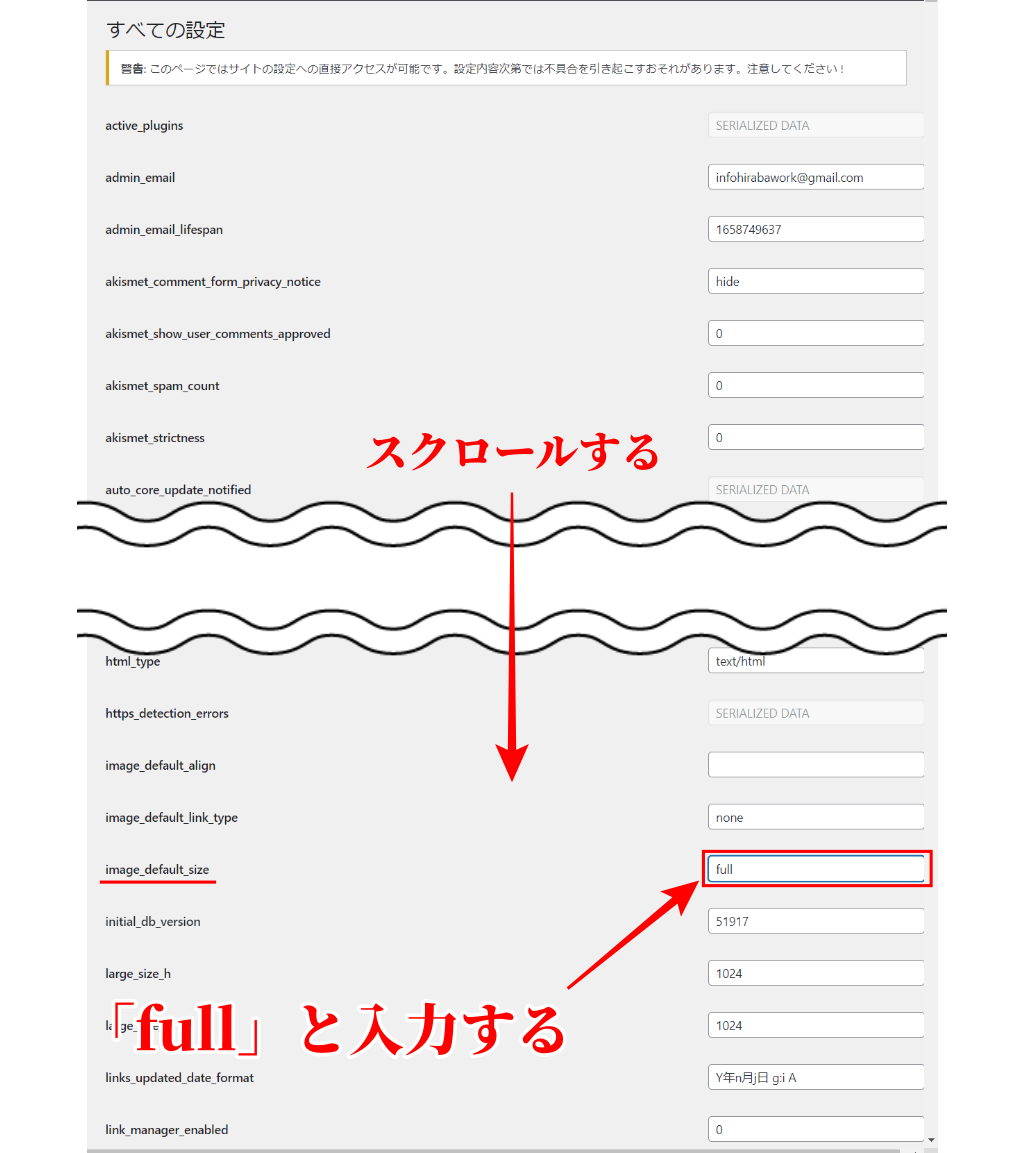
注意
「image_default_」ではじまる項目が3つ並んでいるので、間違えないように!
- image_default_align
- image_default_link_type
- image_default_size ←これが正解
2.一番下までスクロールすると「変更を保存」があるのでクリックして保存します。
「すべての設定」には500以上の項目があります。
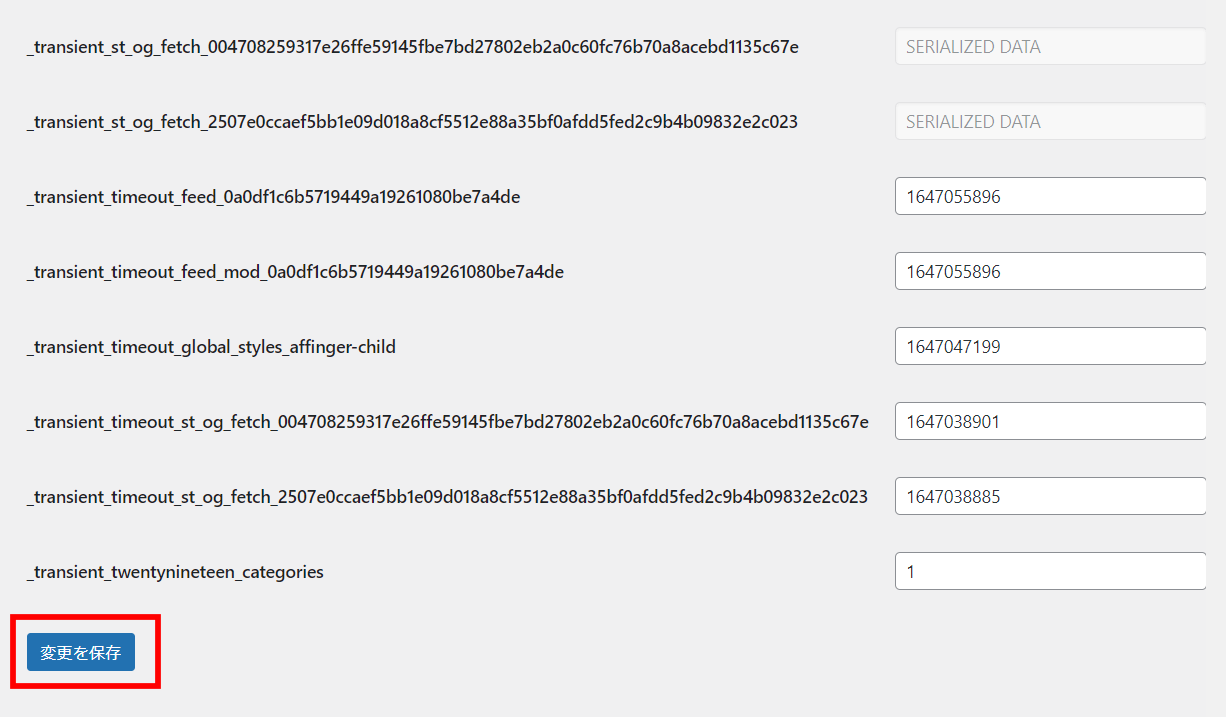
これで、挿入した画像はデフォルトでフルサイズになるようになりました。